The Samsung Galaxy Buds 2 Pro oferă un upgrade decent față de predecesorii lor, the Samsung Galaxy Buds Pro de prima generație. Cu o reducere îmbunătățită a zgomotului, conectivitate Bluetooth 5.3 și sunet de înaltă rezoluție pe 24 de biți cu suport Dolby Atmos 360, a doua generație Galaxy Buds Pro are multe de oferit.
Cuprins
- Asociați Galaxy Buds 2 Pro cu un dispozitiv non-Samsung
- Găsiți cea mai bună dimensiune pentru căști cu ajutorul testului de potrivire a căștilor
- Utilizați 360 Audio pentru o experiență captivantă
- Activați Detectarea vocii pentru conversații mai bune
- Personalizați comenzile tactile în funcție de nevoile dvs
- Găsiți căștile lipsă
Dar, este posibil să pierdeți o funcție subtilă? Am adunat cele mai bune sfaturi și trucuri Samsung Galaxy Buds 2 Pro pentru a vă ajuta să profitați la maximum de noile voastre muguri.
Videoclipuri recomandate
Uşor
10 minute
Asociați Galaxy Buds 2 Pro cu un dispozitiv non-Samsung
Nu, nu aveți nevoie de un telefon Samsung pentru a utiliza Galaxy Buds. Da, le puteți asocia cu un dispozitiv non-Samsung. Procesul este destul de simplu. Asociați-le doar așa cum ați împerechea orice căști Bluetooth cu un telefon mobil.
Pasul 1: Descărcați aplicația Galaxy Wearable pe dvs smartphone.
Pasul 2: Puneți căștile Samsung Galaxy Buds 2 Pro în carcasa de încărcare și atingeți și țineți apăsate panourile tactile de pe ambele căști pentru câteva secunde.

Legate de
- Economisiți 50 USD la căștile wireless adevărate Samsung Galaxy Buds Live
- Sunetul spațial al OnePlus Buds Pro 2 mă face să vreau să renunț la AirPods Pro
- Cum să schimbați vârfurile de urechi ale Google Pixel Buds Pro
Pasul 3: Așteptați până se aprind luminile indicatoare verde, albastru și roșu. Aceasta indică că sunt în modul de asociere.
Pasul 4: Parcurgeți pașii obișnuiți de asociere Bluetooth pe dispozitivul dvs. sau deschideți aplicația Galaxy Wearable (dacă dispozitivul dvs. o acceptă) și urmați instrucțiunile. Este la fel de simplu ca să găsești numele dispozitivului și să atingi Bine.
Asta este. Puteți controla căștile prin această aplicație pe orice Android dispozitiv care acceptă Android 5.0 și versiuni ulterioare.
Găsiți cea mai bună dimensiune pentru căști cu ajutorul testului de potrivire a căștilor
Cele mai multe căști, inclusiv Galaxy Buds 2 Pro, vin cu diferite dimensiuni de vârf pentru ca tu să găsești cea mai bună potrivire. Acest lucru este important deoarece căștile formează o etanșare etanșă în ureche pentru a permite anularea eficientă a zgomotului și pentru a oferi cel mai bun sunet.
Dacă acest sigiliu este prea slăbit, veți ajunge să auziți zgomote de fundal din spațiul dintre canalul urechii și marginea căștii.
Din fericire, efectuarea testului de potrivire a căștilor Galaxy Buds 2 Pro este destul de simplă. Aplicația face totul pentru tine.
Pasul 1: Descărcați și deschideți aplicația Galaxy Wearable pe smartphone-ul dvs.
Pasul 2: Selectați Setări pentru căști > Test de potrivire a căștilor
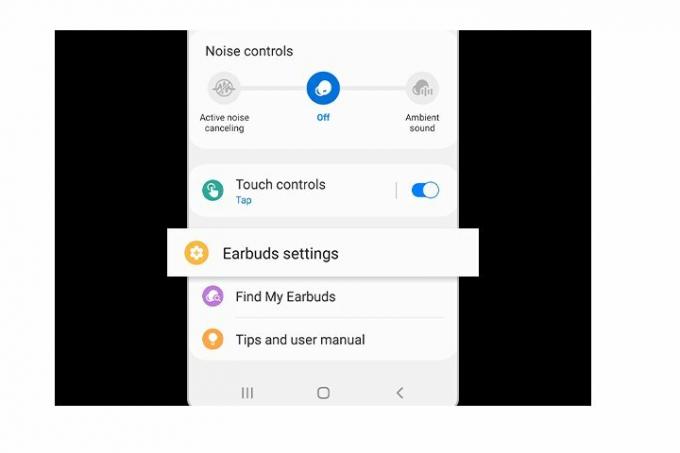
Pasul 3: Pune căștile în urechi.
Pasul 4: Selectați albastrul start butonul pentru a începe testul de potrivire a căștilor.
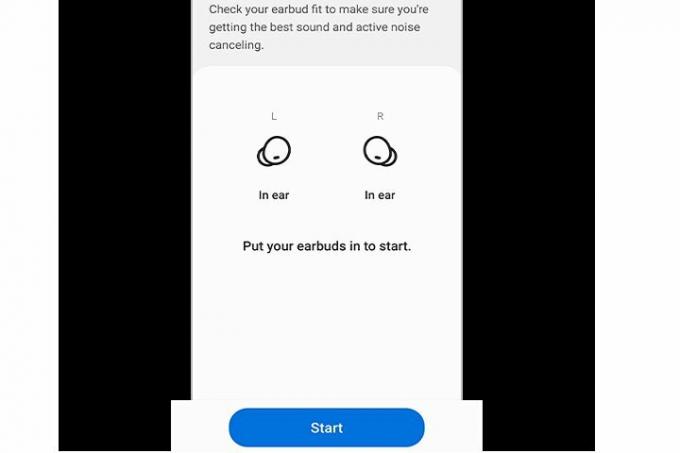
Pasul 5: Așteptați ca rezultatele să apară pe ecran.
Dacă aplicația spune Potrivit, puteți continua să utilizați această dimensiune de vârf. Dacă aplicația spune Mărime nepotrivită, poate doriți să repetați procesul cu o altă dimensiune a vârfului până când obțineți Potrivit rezultat.

Utilizați 360 Audio pentru o experiență captivantă
Dacă vrei să simți că muzica ta se redă peste tot în jurul tău, poți activa și folosi funcția 360 Audio pe Samsung Galaxy Buds 2 Pro. Va face muzica să sune ca și cum s-ar mișca în camera ta. Cea mai bună parte este că căștile vor ajusta modul de redare a muzicii în funcție de mișcările capului, oferindu-vă o experiență de ascultare cu adevărat captivantă.
Iată cum să activați acest lucru.
Pasul 1: Descărcați și deschideți aplicația Galaxy Wearable pe smartphone-ul dvs.
Pasul 2: Mergi la Setări pentru căști în aplicație.
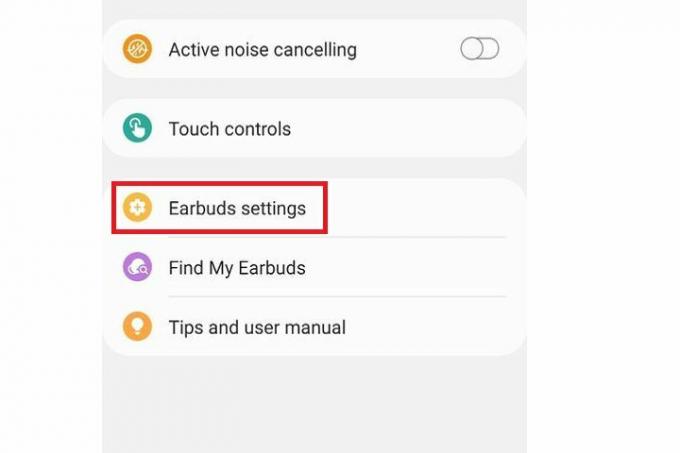
Pasul 3: Căutați Audio 360 opțiune. Porniți comutatorul (ar trebui să devină albastru).
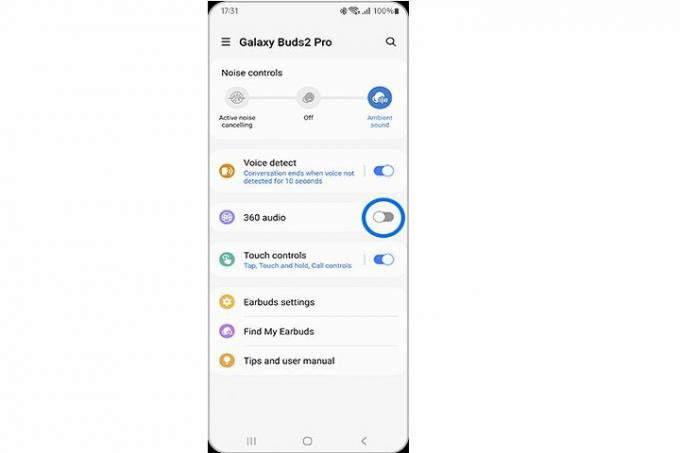
Pasul 4: De asemenea, vă recomandăm să activați comutatorul de urmărire a capului pentru rezultate mai bune.
Acum vă puteți bucura de 360 Audio cu căștile dvs. Galaxy. Îl puteți dezactiva oricând repetând pașii și dezactivând comutatorul.

Activați Detectarea vocii pentru conversații mai bune
Imaginează-ți că mergi pe stradă cu muzica ta preferată redând în căști la volum maxim. Dintr-o dată, vezi un prieten trecând și te oprești pentru a discuta. Dacă utilizați Samsung Galaxy Buds 2 Pro, nu trebuie să vă întrerupeți muzica sau să scoateți căștile pentru a avea o conversație. Funcția de detectare a vocii poate lua notă atunci când începeți să vorbiți și poate reduce automat volumul muzicii, astfel încât să puteți acorda atenție persoanei din fața dvs.
Iată cum să-l porniți.
Pasul 1: Descărcați și deschideți aplicația Galaxy Wearable pe smartphone-ul dvs.
Pasul 2: Căutați Detectare voce opțiune. Activați comutatorul.

Pasul 3: Alegeți durata în care doriți să aștepte căștile înainte de a relua muzica la volum normal. De exemplu, dacă selectați 10 secunde, căștile vor continua să mențină volumul redus și detectarea vocii activată timp de până la 10 secunde în cazul în care începeți să vorbiți din nou. Dacă nu vorbiți în această perioadă de așteptare, volumul muzicii va crește din nou.

Pasul 4: Încercați să redați niște muzică și vorbiți între ele pentru a vedea dacă funcția funcționează corect. De asemenea, puteți experimenta diferite durate de așteptare pentru a vedea ce funcționează cel mai bine pentru dvs.
Personalizați comenzile tactile în funcție de nevoile dvs
Simțiți că aveți nevoie de mai mult control asupra căștilor decât volumul tradițional și funcțiile de răspuns/respingere a apelurilor? Ei bine, se pare că vă puteți personaliza propriile comenzi tactile pentru Samsung Galaxy Buds 2 Pro. Iată cum.
Pasul 1: Descărcați și deschideți aplicația Galaxy Wearable pe smartphone-ul dvs.
Pasul 2: Comutați pe Comenzi tactile.

Pasul 3: Acum, aveți o mulțime de opțiuni cu care să experimentați. Aveți și gesturile tradiționale de atingere, atingere dublă și triplă Atingeți lung gesturi, toate pe care le puteți personaliza. Puteți configura Bixby, utilizați Spotify sau utilizați-l pentru a regla volumul.
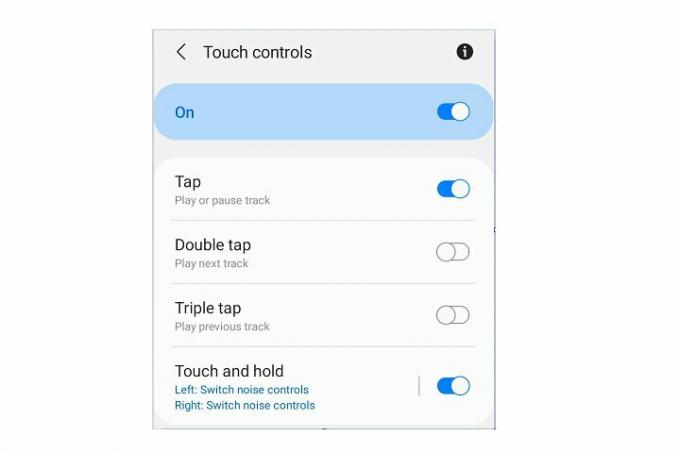
Găsiți căștile lipsă
Nu mai trebuie să vă faceți griji că scăpați sau uitați din greșeală căștile. Samsung a adăugat funcția SmartThings Find, astfel încât să puteți urmări cu ușurință căștile pierdute. Iată cum să-l folosești.
Pasul 1: Deschideți aplicația Galaxy Wearable pe smartphone-ul dvs.
Pasul 2: Derulați în jos până când vedeți Găsește-mi căștile opțiune. Apasă pe start butonul, iar căștile dvs. vor începe să emită un sunet pentru ca dvs. să le găsiți. De asemenea, îi puteți urmări pe o hartă și puteți obține indicații pentru a ajunge la locația lor.

Recomandările editorilor
- Obțineți căștile Samsung Galaxy Buds Live pentru 65 USD astăzi
- Oferte Samsung Galaxy Buds: Economisiți la Galaxy Buds 2, Galaxy Buds Live
- Apple AirPods Pro 2 vs. Căștile Bose QuietComfort II
- Problemele Samsung Galaxy Buds 2 Pro și cum să le rezolvi
- Cum să personalizați comenzile AirPods Pro 2 pentru mugurii perfecți
Îmbunătățește-ți stilul de viațăDigital Trends îi ajută pe cititori să țină cont de lumea rapidă a tehnologiei cu toate cele mai recente știri, recenzii distractive despre produse, editoriale perspicace și anticipări unice.




